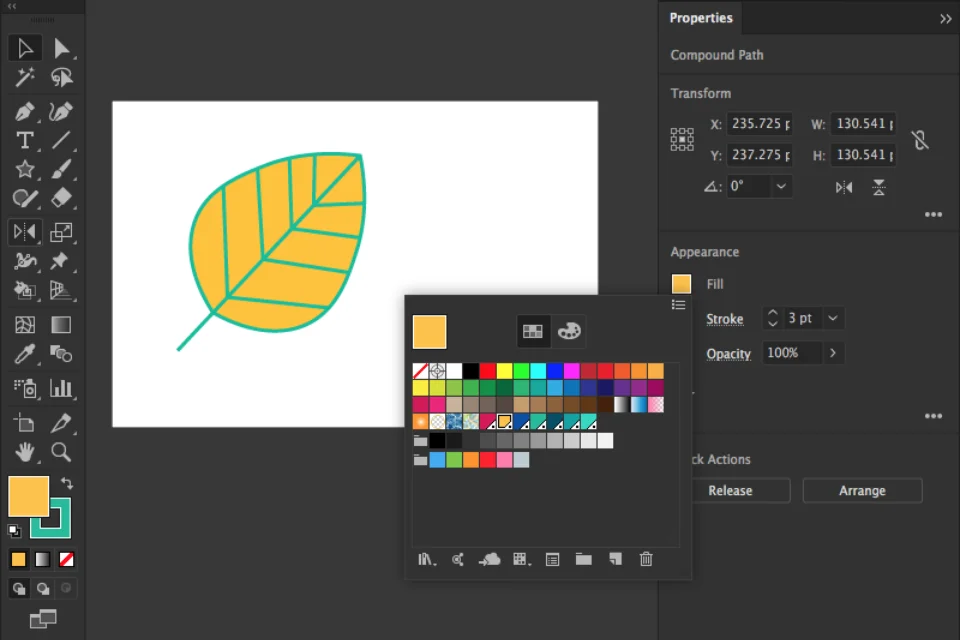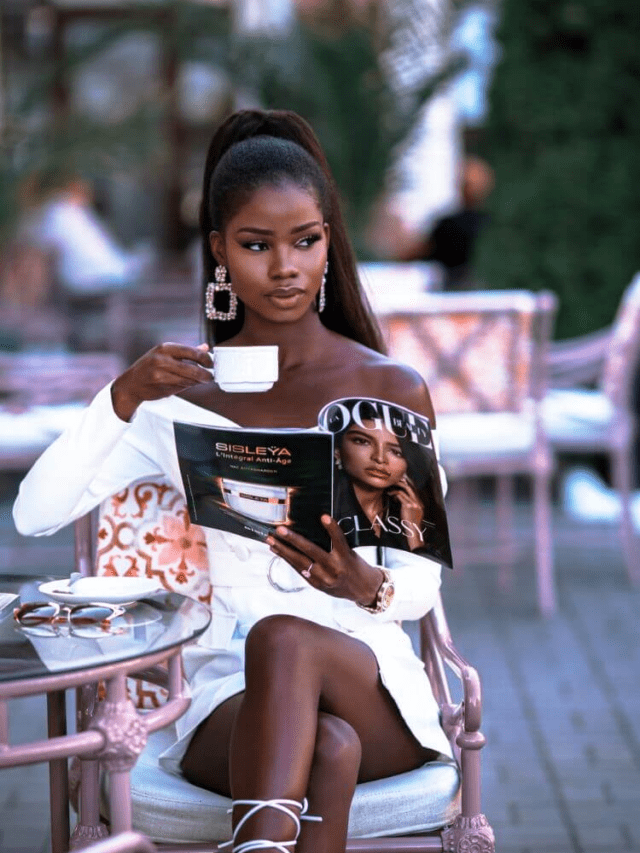Photoshop jest obecnie szeroko stosowany w niemal każdej dziedzinie. Służy do wielu celów, w tym do tworzenia, modyfikowania i edycji zdjęć. Usługi edycji zdjęć mają znaczenie w każdej branży, w której zapotrzebowanie rośnie. Znajdziesz tu różne programy do tworzenia i edycji, często używane zarówno przez początkujących, jak i profesjonalistów, a także szereg narzędzi, które pomogą przekształcić nawet proste zdjęcie w coś niesamowitego. Narzędzia do wypełniania odgrywają kluczową rolę w edycji zdjęć.
Narzędzia do wypełniania są doskonałe i mogą poprawić wygląd zdjęć, jeśli zostaną właściwie użyte. Po pierwsze, trzeba wiedzieć, czym dokładnie są narzędzia do wypełniania. Jest to zestaw narzędzi umożliwiających wypełnienie określonego obszaru, warstwy lub obiektu kolorem lub wzorem.
Korzystanie z narzędzi wypełniania w programie Photoshop

Możesz opanować sztukę edycji w programie Adobe Photoshop za pomocą Narzędzie do wypełniania w Photoshopie – Wiadro z farbą i gradient.
Narzędzia znajdują się na pasku narzędzi na ekranie bocznym. Kliknięcie ikony wiadra z farbą aktywuje narzędzia wypełniania. Po kliknięciu na pasku menu pojawią się dwie opcje (opcja wypełnienia wiadra z farbą i opcja gradientu). Narzędzie gradientu wygląda jak pudełko z dwoma różnymi odcieniami kolorów. Użycie dowolnego narzędzia do wypełniania w programie Photoshop umożliwia dodanie cienia, koloru lub wzoru do określonych obszarów fotografii lub projektu.
Wiadro z farbą wypełnia zaznaczony obszar wzorem lub kolorem po kliknięciu piksela z tego obszaru. Na przykład, jeśli chcesz, aby niebieskie piksele obrazu zostały zastąpione czerwonymi pikselami, wybierz kolor podstawowy, czerwony i kliknij w dowolnym miejscu niebieskie piksele.
Optymalne wykorzystanie narzędzia Wiadro z farbą
The Narzędzie Wiadro farby działa jak magiczna różdżka dla kreatywnych ludzi, wydobywając odrobinę kolorów na fotografii. Ma pewne parametry w panelu opcji. Zobaczmy jakie to parametry.
-
Wypełnij obszar.
Czy na Twoim zdjęciu jest jakiś konkretny obszar, który należy wypełnić kolorami? Jeśli tak, narzędzie Wiadro z farbą zrobi to jednym kliknięciem.
-
Kolor pierwszego planu i tła.
Narzędzie Wiadro z farbą ułatwia wypełnienie obszaru za pomocą dwóch opcji wymienne kolory – jeden na pierwszym planie, drugi na tle.
-
Korzystaj z Wiadra z farbą zsynchronizowanego z innymi narzędziami.
Narzędzia wypełniania, takie jak narzędzie gradientu, narzędzie Pióro i narzędzie Pędzel, można również łączyć z narzędziem Narzędzie Wiadro farby aby wydobyć złożone ilustracje i przeprowadzić specjalne edycje.
-
Pracuj z zaznaczeniem i warstwami.
Paleta kolorów Photoshopa narzędzia wypełniania są zwykle ograniczone. Czasami musisz rozwinąć swoje kolory, co można zrobić za pomocą różnych wybór i wszechstronne nakładanie warstw opcje.
Możesz się mylić, jeśli myślisz, że narzędzie Wiadro z farbą służy jedynie do wypełnienia wybranego obszaru jednym konkretnym kolorem. Ma bardziej zaawansowane opcje i ustawienia, aby stworzyć lepszą i mądrzejszą edycję. Niektóre z tych opcji są wymienione poniżej:
-
Wybierz tryb.
Ustawienie trybu narzędzia Wiadro z farbą umożliwia dodawanie ciekawszych wypełnień przy większej kontroli. Opcje paska narzędzi, takie jak wielokrotność, przyciemnianie kolorów i inne, oferują różnorodne efekty. Na przykład, jeśli wybierzesz tryb przyciemnienia, wszystkie piksele będą jaśniejsze niż główny kolory są wymieniane.
-
Nieprzezroczystość
Ten parametr umożliwia ustawienie przezroczystość fotografii.
-
Tolerancja
Tolerancja decyduje, ile pikseli obejmie kolor wypełnienia. Parametr przyjmuje wartości z zakresu od 0 do 255, od których zależy zakres kolorów. Tworzy również losowy, ale artystyczny efekt malarski.
-
Wejdź głęboko w warstwy.
Zwykle narzędzie Wiadro z farbą wypełnia tylko wybrane warstwy. Jeśli jednak chcesz wypełnić kolorami cały projekt, musisz wybrać opcję „Wszystkie warstwy”. Często przydaje się to przy zmianie całego dokumentu. Jeśli opcja „Wszystkie warstwy” pozostanie niezaznaczona, wypełniona zostanie tylko aktywna warstwa.
-
Wygładzanie
Jeśli chcesz rozróżnić obszary wypełnione i niewypełnione, zaznacz opcję antyaliasing opcja. Spowoduje to utworzenie półprzezroczystej granicy między nimi, jednocześnie wygładzając postrzępione krawędzie. Nie zaznaczaj opcji wygładzania, jeśli efekt nie jest pożądany.
Narzędzie gradientowe
Kolejnym narzędziem do wypełniania kolorów jest narzędzie gradientowe, które rozpoczyna wypełnianie jednym kolorem i stopniowo zmienia jego odcień.
Kroki wykonywania wypełnienia gradientowego są dość proste i są wymienione tutaj:
- Krok 1 – Wybierz obszar, który chcesz wypełnić gradientem. Jeżeli zachodzi potrzeba wypełnienia gradientem całej warstwy, nie należy dokonywać zaznaczenia.
- Krok 2 – Z paska narzędzi wybierz narzędzie gradientu
- Krok 3 – Ustaw kolory podstawowe i tła. Kolor podstawowy jest pierwszym, a kolor tła ostatnim kolorem gradientu.
- Krok 4 – W panelu opcji ustaw parametry narzędzia.
- Krok 5 – Umieść kursor w wybranym obszarze i przesuń go.
- Krok 6 – Wciśnij lewy przycisk myszy i poruszaj się po linii prostej, trzymając wciśnięty przycisk. Kolor podstawowy zaczyna się w punkcie początkowym, a punkt końcowy to miejsce, w którym będzie kolor tła. Długość linii prostej określa fazę przejścia od jednego koloru do drugiego. Krótsze linie pokazują ostre przejście, a dłuższe nie.
Parametry gradientu, które znajdziesz w panelu opcji, są następujące:
- Gradient
- Styl gradientowy
- Tryb
- Nieprzezroczystość
- Odwracać
- Dygotać
- Przezroczystość
Jeśli chcesz stworzyć złożony gradient zawierający więcej niż 3-4 kolory, powinieneś skorzystać z edytora gradientów.
Wniosek
Narzędzia wypełniające mogą to zrobić drastyczne zmiany w projekcie graficznym lub edytowanej fotografii. Bez opcji narzędzi wypełniania w Twoich edycjach może brakować czegoś, czego nie chciałbyś. Aby dowiedzieć się więcej na ten temat, odwiedź Trendingcult.